¿Cómo transferir mensajes de WhatsApp desde iPhone a Samsung Galaxy S22 (Ultra)/S21plus/S21 Ultra?

Escrito por Alfonso Cervera |
Los usuarios de WhatsApp se enfrentan al problema de cómo transferir mensajes de WhatsApp desde su iPhone a Samsung Galaxy S22. Muchos más teléfonos Samsung ahora son compatibles con la función de transferencia del historial de chat de WhatsApp.
Sin embargo, hay ciertas restricciones. Según WhatsApp, los usuarios no pueden transferir sus registros de llamadas o nombres visibles. Pero los usuarios ahora pueden transferir datos de WhatsApp desde iPhone a Samsung S22, incluida la información de cuenta, imágenes de perfil, conversaciones personales, chats grupales, desde un iPhone a un dispositivo Samsung utilizando esta capacidad.
Parte 1. ¿Qué sucede con los mensajes de WhatsApp cuando cambias al nuevo Samsung S22 Ultra?
Todos los días, WhatsApp crea un respaldo de tus chats en el almacenamiento local. Como resultado, todo lo que tienes que hacer ahora es copiar el archivo de respaldo local en tu nuevo dispositivo Samsung. Puedes restaurar el respaldo existente mientras configuras tu cuenta de WhatsApp. Sin embargo, esta estrategia solo funcionará si ambos teléfonos inteligentes tienen el mismo número de teléfono.

También puedes mantener un respaldo de WhatsApp en Google Drive. WhatsApp nos permite habilitar la función de respaldo automático y seleccionar la frecuencia como diaria, semanal o mensual. Entonces tienes un segundo respaldo de tus datos de WhatsApp y el historial de chat no se perderá. Consulta aquí los pasos para transferir datos de WhatsApp a través del respaldo de Google Drive.
WhatsApp es una de las aplicaciones de comunicación más populares para que miles de millones de usuarios se mantengan en contacto con sus seres queridos. Al cambiar a un nuevo teléfono, no querrás perder todo el historial de chat, ya que los chats de WhatsApp tienen contactos e información importantes y archivos adjuntos de medios que pueden ser útiles. Entonces, la forma más fácil de transferir chats es hacer un respaldo en Google Cloud o iCloud y luego restaurarlo en el nuevo teléfono.
Parte 2. ¿Cómo transfiero WhatsApp del iPhone a la serie S22 de Samsung usando un cable?
Necesitarás acceso tanto a tu dispositivo Samsung (con Android 10 o posterior) como al iPhone desde el que deseas transferir antes de comenzar. Según WhatsApp, ambos teléfonos deben tener el mismo número de teléfono y el teléfono Android debe ser "nuevo de fábrica o haber sido restaurado a la configuración de fábrica", según WhatsApp.
Sobre cómo transferir datos al nuevo teléfono Samsung, los usuarios de WhatsApp deben tener el mismo número de teléfono que tenían en su antiguo iPhone y deben restablecer de fábrica su teléfonos Samsung si no es nuevo.
Puedes transferir chats de WhatsApp desde un iPhone a un teléfono Samsung usando un cable USB. También puedes compartir WhatsApp de Samsung a Samsung. Haz clic en este enlace para obtener más información.
Sigue los sencillos pasos que se describen a continuación para migrar tu historial de chat de WhatsApp de un iPhone a un teléfono Samsung compatible.
Paso 1: Conecta los teléfonos encendiendo el teléfono Samsung y conéctalo al viejo iPhone usando un USB Tipo-C a conector Lightning cuando aparezca el aviso.

Paso 2: Configuración: para la configuración, sigue las instrucciones de Samsung Smart Switch.
Paso 3: Una vez que recibas la notificación, usa la cámara de tu iPhone para escanear el código QR que se muestra en el nuevo teléfono Samsung.
Paso 4: Toca Iniciar en tu iPhone y espera a que el proceso finalice correctamente.
Paso 5: Continúa con la configuración del nuevo teléfono Samsung. Inicia WhatsApp cuando llegues a la pantalla de inicio e inicia sesión con el mismo número de teléfono de tu antiguo iPhone.
Paso 6: Toca Importar cuando llegue la notificación y espera a que finalice el procedimiento. Una vez que hayas terminado de activar tu nuevo teléfono, podrás ver tus chats.
Parte 3. Parte 3: ¿Cómo transfiero WhatsApp del iPhone a la serie S22 de Samsung con un solo clic?
Migrar tus historiales de chat de WhatsApp a tu nuevo teléfono inteligente es uno de los aspectos más difíciles de reemplazar tu teléfono. Esto fue tan tenso como las decisiones de los consumidores en los primeros días de los teléfonos inteligentes. La reinstalación de aplicaciones, la actualización del firmware y otras tareas en tu teléfono llevan horas. Obtener un nuevo número de teléfono simplemente aumenta el estrés.
Pero ahora, si cambias de un iPhone a un Samsung y mantienes tu número de teléfono, es bastante simple. Sin embargo, las cosas se vuelven más complicadas si tu número también cambia.
La transferencia de datos de WhatsApp entre dispositivos es mucho más simple de lo que crees con MobileTrans. MobileTrans - Transferencia de WhatsApp es una solución de transferencia de datos inclusiva para dispositivos móviles y computadoras de escritorio. Se puede usar para transferir WhatsApp desde un iPhone a un dispositivo Android. Puedes mover mensajes de WhatsApp de iPhone a Samsung con solo un clic.
¡Transfiere WhatsApp de iPhone a Samsung haciendo clics!
Paso 1: Descarga e instala la aplicación MobileTrans desde Play Store en tu computadora. Inicia MobileTrans y elige "Respaldo de Google Play Store en tu computadora". Selecciona la sección "Respaldo y Restauración" en MobileTrans.
Paso 2: Asegúrate de que ambos teléfonos estén conectados. - Conecta tu computadora a tus teléfonos. Permite que el software detecte tus dispositivos seleccionando "Transferencia de WhatsApp".

Paso 3: Una ventana de instrucciones se mostrará después de eso.

Paso 4: Para continuar, selecciona "Iniciar" y luego "Sí". Conecta los dispositivos hasta que el proceso finalice con éxito.

Parte 4. ¿Cómo transfiero WhatsApp del iPhone a la serie S22 de Samsung usando un Respaldo del Chat?
Google Drive es la forma más conveniente de transferir datos a un teléfono nuevo y para aquellos que quieren saber cómo hacer un respaldo de WhatsApp. A diferencia de los enfoques anteriores, no requiere ningún software adicional. Deberás transferir los archivos al nuevo teléfono usando una computadora, un explorador de archivos o una tarjeta SD si deseas usar un respaldo local. Aunque este es un enfoque simple, la recuperación de datos puede demorar más de lo planeado.
Usando los Respaldos del Chat, puedes transferir mensajes de WhatsApp desde iPhone a Samsung. Tus conversaciones de WhatsApp se respaldan automáticamente y se guardan diariamente en la memoria de tu teléfono. Según tus preferencias, también puedes hacer un respaldo de tus conversaciones de WhatsApp en Google Drive con regularidad.
Paso 1: Inicia sesión en tu cuenta de WhatsApp en tu iPhone.
Paso 2: Selecciona "Ajustes" > "Chats" > "Respaldar Chats" del menú desplegable.

Paso 3: Para comenzar a hacer un respaldo de tus datos actuales de WhatsApp, haz clic en la opción "Respaldar Ahora" y espera a que se complete.
Paso 4: En tu teléfono Android, descarga e instala WhatsApp.
Paso 5: Ve a tu cuenta de WhatsApp e inicia sesión. La primera vez, WhatsApp te preguntará si deseas restaurar los datos desde el respaldo.
Paso 6: Si se te solicita restaurar desde WhatsApp iCloud, selecciona "Restaurar" y espera a que se complete el proceso.
Ten en cuenta que los Respaldos de WhatsApp que no se hayan actualizado en más de un año se eliminarán automáticamente del almacenamiento de Google Drive.
Parte 5. ¿Cómo transfiero WhatsApp del iPhone a la serie S22 de Samsung enviando el chat por correo electrónico?
Usando el chat de correo electrónico, transfiere mensajes de WhatsApp desde iPhone a Samsung. Transferir mensajes de WhatsApp de iPhone a Samsung por correo electrónico es una operación simple y tu chat llegará a la bandeja de entrada.
La conversación por correo electrónico es más flexible que la función de Respaldo de WhatsApp. El respaldo del chat de correo electrónico tiene la desventaja de no poder abrir los datos de WhatsApp transferidos en tu nuevo dispositivo; solo podrás verlo. Pero permite a los usuarios hacer un duplicado de los chats.
Los siguientes son los pasos para transferir el historial de chat de WhatsApp desde un iPhone a un teléfono Android a través del chat de correo electrónico:
Paso 1: Para comenzar, ve a "Ajustes" de WhatsApp en tu iPhone, toca "Configuración de chat" y luego selecciona "Chat por correo electrónico" de la lista.

Paso 2: Elige el historial de WhatsApp que quieras transferir. Simplemente selecciona "Sin medios" o "Adjuntar medios" según tus requisitos. "Adjuntar medios generará un mensaje de correo electrónico más grande", aparecerá una ventana.
Paso 3: Selecciona "Enviar" después de ingresar la dirección de correo electrónico. Luego, desde tu nuevo dispositivo, inicia sesión en tu cuenta de correo electrónico en el teléfono Android y accede a tus viejos chats de WhatsApp en un correo electrónico. Sin embargo, no puedes sincronizar los datos de WhatsApp con la aplicación WhatsApp de tu dispositivo Android.

Transferir WhatsApp de Samsung S22 a iPhone: La guía de cambio definitiva
WhatsApp es la aplicación de mensajería más popular con miles de millones de usuarios. Si no quieres perder todo tu historial de chat cuando cambias teléfonos. Puedes restaurar tus datos de WhatsApp desde Google Drive o un respaldo local en un nuevo teléfono.
Algunas formas pueden ayudarte a transferir tus datos de WhatsApp de Android a iPhone.
La aplicación Mobiletrans también permite transferir mensajes de WhatsApp de un teléfono a otro. Puedes compartir fácil y rápidamente todo tu contenido desde un teléfono iOS a un teléfono Samsung Galaxy s22 ultra 5g.
Consulta nuestro videotutorial a continuación:
Consejos Adicionales: ¿Cómo usar WhatsApp dual en tu teléfono Samsung?
Hoy en día, la mayoría de los teléfonos tienen capacidades de doble SIM y no es raro que los consumidores usen ambos números con WhatsApp. Fabricantes como Xiaomi, Oppo, Huawei, Vivo e incluso Samsung tienen funciones de Dual Messenger en sus teléfonos. Dual Messenger es un programa que te permite utilizar un segundo servicio de mensajería a través de Internet.
Algunos fabricantes de teléfonos inteligentes ofrecen una función conocida como "Aplicaciones Duales", que te permite ejecutar dos versiones de software, en este caso, WhatsApp, al mismo tiempo. Esta guía te mostrará cómo configurar una cuenta dual de WhatsApp en tu teléfono con SIM dual.

Pasos que puedes seguir para configurar WhatsApp dual en tu teléfono inteligente:
Paso 1: Ve al menú de configuración: Para comenzar, ve a la configuración de tu teléfono. Toca Funciones avanzadas después de abrir el menú de opciones.
Paso 2: Toca Mensajería dual en la página siguiente.
Paso 3: Selecciona WhatsApp de la lista de opciones para agregar una segunda cuenta de WhatsApp a tu teléfono.
Paso 4: Habilítalo en la página Personalización. Regresa a tu cajón de aplicaciones ahora y notarás que hay dos íconos diferentes para WhatsApp.
Paso 5: Para configurar tu nueva cuenta, abre la aplicación de clonación de WhatsApp recién creada y, una vez hecho esto, aparecerá la segunda aplicación de WhatsApp en el menú de aplicaciones.
Wutsapper-WhatsApp y WB Transfer
Wutsapper es una conveniente aplicación de administración de datos del teléfono con funciones poderosas, clona de manera eficiente whats web y transfiere múltiples archivos. Después de unos simples clics, puedes escanear un código QR y operar la misma cuenta de whats en varios dispositivos o iniciar sesión en dos cuentas en un teléfono. Y compartir archivos no puede ser más fácil con una clave de seis dígitos.
- • Inicia sesión fácilmente en dos cuentas de WhatsApp en el mismo dispositivo.
- • Inicia sesión en la misma cuenta de WhatsApp en diferentes dispositivos al mismo tiempo.
- • Soporte para operar en una tableta, teléfono móvil o cualquier dispositivo de comunicación.
Como resultado, siguiendo los métodos descritos anteriormente, puedes configurar dos cuentas de WhatsApp en un teléfono y la misma cuenta de WhatsApp en dos teléfonos.
Truco extra: Pasar datos de WhatsApp entre Android y iPhone con una sola aplicación
Una de las maneras más sencilla de pasar datos de WhatsApp de un celular a otro es descargar la app Wutsapper.

Disponible en la mayoría de los teléfonos iPhones o Androids. Su interfaz es muy sencilla e intuitiva permitiendo que su paso a paso sea rápido y sin complicaciones. A continuación te presentamos cómo hacerlo:
Pasar WhatsApp de Android a iPhone:
Paso 1: Descargar la app Wutsapper desde Google Play Store o escaneando el código QR abajo. Una vez descargada debes registrar tu cuenta.
Paso 2: Selecciona la función de Android a iPhone para pasar tus datos de WhatsApp.

Paso 3: Te aparecerá un anuncio para dar permiso y actualizar la copia de seguridad. Presionar OK y seguir las instrucciones.
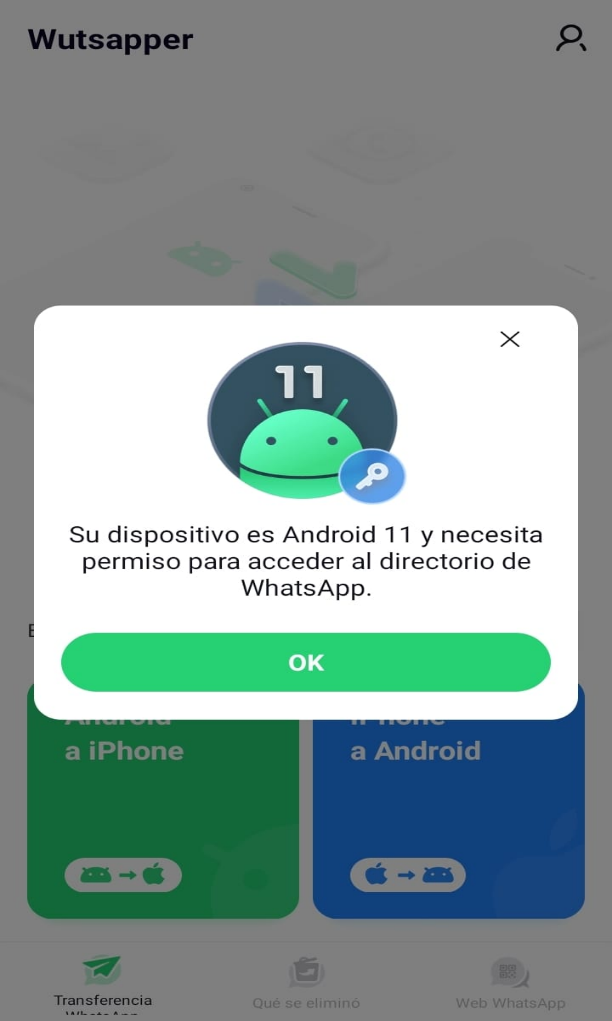
Paso 4: Elige un método para conectar tu dispositivo Android con el iPhone y autorízalo.
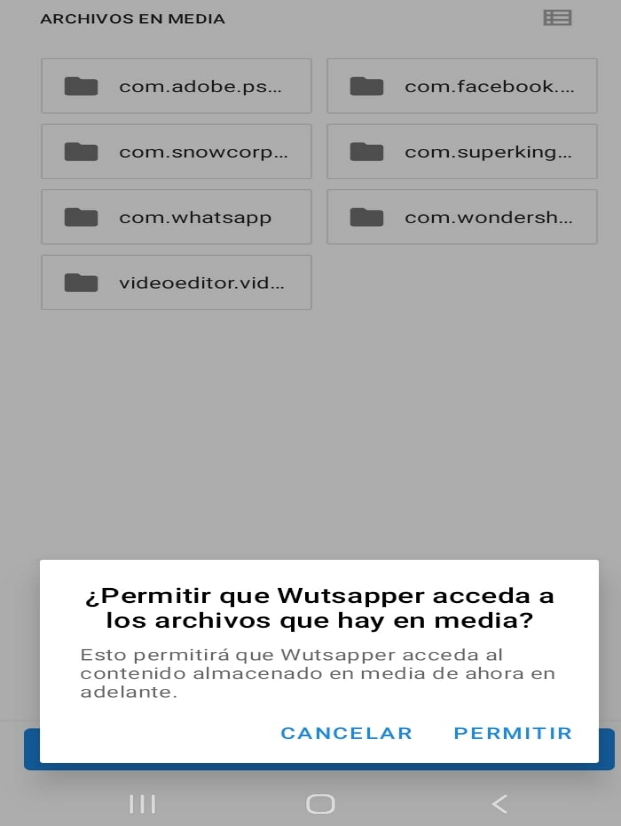
Paso 5: Escoge el país de la cuenta y agrega tu número.
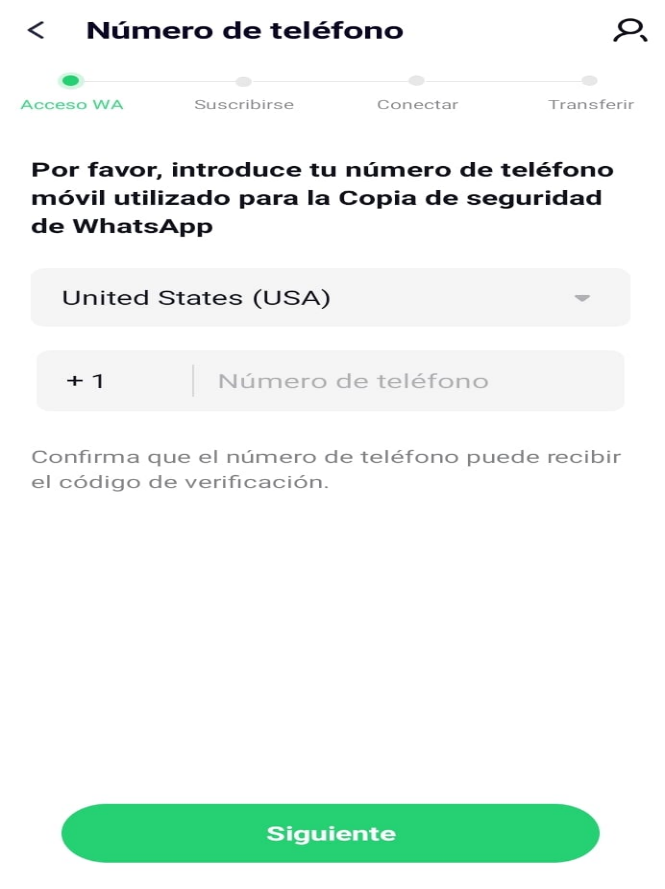
Paso 6: Sigue las instrucciones indicadas en la pantalla para suscribirte y comienza a pasar WhatsApp de Android a iPhone.


Pasar WhatsApp de iPhone a Android:
Paso 1: Descargar la app Wutsapper. Una vez descargada registrar tu cuenta.
Paso 2: Realizar una copia de seguridad de WhatsApp iPhone: Si desea transferir los chats de WhatsApp y guardar las imágenes de WhatsApp, es necesario conectar el dispositivo Android, así como el dispositivo iOS con un adaptador USB OTG y confirmar el acceso en el dispositivo iOS.
Paso 3: Transferencia de WhatsApp: Haz clic en "Iniciar copia" para transferir la copia de seguridad (WhatsApp) del dispositivo iOS al dispositivo Android.
Paso 4: Espere a que se complete la conversión.
Paso 5: Siga las instrucciones para que pueda restaurar la copia de seguridad de WhatsApp.
Del mismo modo, con Wutsapper podrás recuperar un mensaje eliminado de WhatsApp que te enviaron y tener dos cuentas de WhatsApp.
Últimas Tendencias
Artículos Populares
Todos los Temas

MobileTrans - Transferencia de WhatsApp
- Transferir datos de WhatsApp entre iOS y Android.
- Pasar mensajes y archivos adjuntos de WhatsApp entre el teléfono y la PC.
- Copia de seguridad de WhatsApp, LINE, Kik, Viber y WeChat en la computadora.
- Transferir hasta 18 tipos de datos telefónicos entre más de 6000 dispositivos.




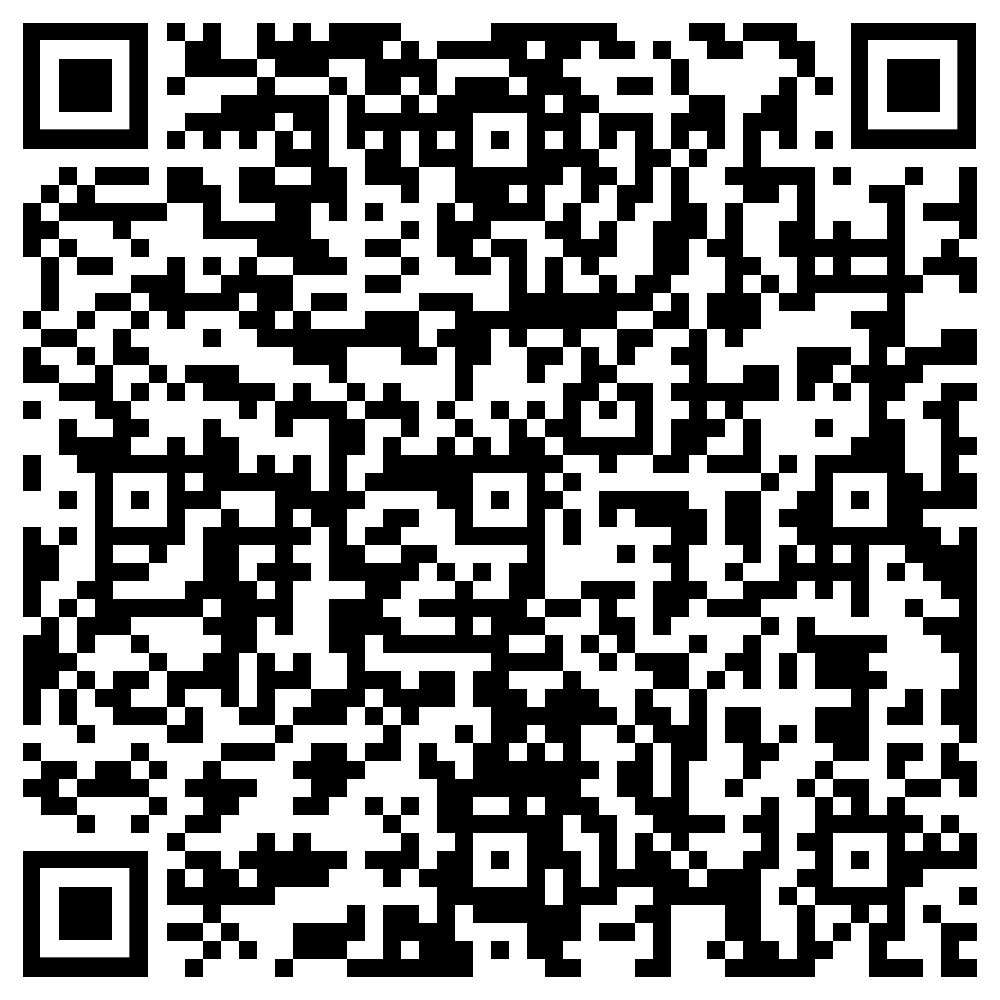


Alfonso Cervera
staff Editor